슈퍼 메트릭 파워 쿼리 사용자 지정 커넥터
참고 항목
다음 커넥터 문서는 이 커넥터의 소유자이자 Microsoft 파워 쿼리 커넥트or 인증 프로그램의 멤버인 Supermetrics에서 제공합니다. 이 문서의 콘텐츠에 대한 질문이 있거나 이 문서의 내용을 변경하려는 경우 웹 사이트를 방문하여 https://supermetrics.com/ 지원 채널을 사용합니다.
요약
| 항목 | 설명 |
|---|---|
| 릴리스 상태 | 프리뷰 |
| 제품 | Power BI(데이터 세트) Power BI(데이터 흐름) Power Apps(데이터 흐름) |
| 지원되는 인증 유형 | OAuth |
| 함수 참조 문서 | 해당 없음 |
참고 항목
일부 기능은 한 제품에 있을 수 있지만 배포 일정 및 호스트별 기능으로 인해 다른 기능은 없을 수 있습니다.
필수 조건
커넥터를 사용하기 전에 슈퍼 메트릭 허브에서 계정을 만들고 하나 이상의 쿼리를 저장해야 합니다.
다음 단계에 따라 쿼리를 만들고 저장합니다.
슈퍼 메트릭 허브에 로그인합니다. SSO를 사용합니다(Microsoft 계정 또는 Google 계정을 통해).
Power BI 페이지가 표시되지 않으면 왼쪽 탐색을 열고 대상 > Power BI로 이동합니다.
"새 쿼리 만들기"를 선택하여 시작합니다.
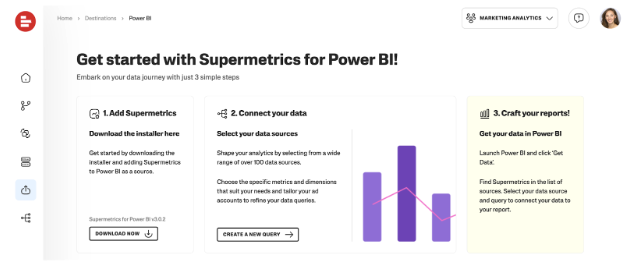
데이터 원본을 선택하고 계정에 로그인하여 데이터 원본과 슈퍼 메트릭 간에 연결을 만듭니다. 지원 센터에서 자세한 지침 찾기
Facebook 퍼블릭 데이터를 비롯한 일부 공용 데이터 원본은 로그인할 필요가 없습니다. 이 중 하나를 사용하는 경우 이 단계를 건너뜁니다.
참고 항목
Google Ads, Google Analytics 4, Facebook Insights, LinkedIn Ads와 같은 인기 있는 데이터 원본에서 데이터를 가져오는 경우 슈퍼 메트릭을 사용하여 데이터 원본에 대한 연결을 추가하면 제공하는 템플릿 보고서 중 하나를 빠르게 시작할 수 있습니다.
보고서에 표시하려는 데이터에 대한 쿼리 설정을 정의합니다.
- 데이터를 가져올 계정을 선택합니다.
- 날짜 범위 정의 - 유연한 날짜 범위(예: "지난 2개월")를 사용하고 항상 이전 2개월의 데이터를 가져옵니다. 커넥터를 사용하여 특정 보고서의 날짜 범위를 변경할 수 있습니다.
- 노출 또는 클릭과 같은 메트릭을 입력합니다. 메트릭 및 차원의 전체 목록을 참조하세요.
- 레코드를 날짜 또는 캠페인 이름으로 분할하는 방법을 선택합니다.
예상 레코드를 가져오는 경우 실행을 클릭하여 검사 저장을 선택합니다. 쿼리 및 스키마의 이름을 지정하고 확인합니다. 스키마는 쿼리에 대한 폴더와 같습니다.
슈퍼 메트릭 커넥터에 로그인하면 허브에 저장한 쿼리를 Power BI Desktop에서 사용할 수 있습니다. 여러 데이터 원본을 자유롭게 연결하고 각 데이터 원본에 쿼리를 저장하여 여러 마케팅 원본의 광고 계정에서 결합된 보고서를 만들 수 있습니다.
지원되는 기능
- 가져오기
- 여러 원본에서 데이터 가져오기
커넥트ion 지침
슈퍼 메트릭에 연결하려면
Power BI Desktop을 실행합니다.
홈 리본으로 이동하고 데이터 가져오기를 선택합니다.
슈퍼 메트릭을 검색합니다. 이를 선택하고 커넥트 선택합니다. 커넥터를 처음 사용할 때는 Supermetrics Hub에서 사용한 것과 동일한 Microsoft 계정 또는 Google 계정으로 로그인합니다.
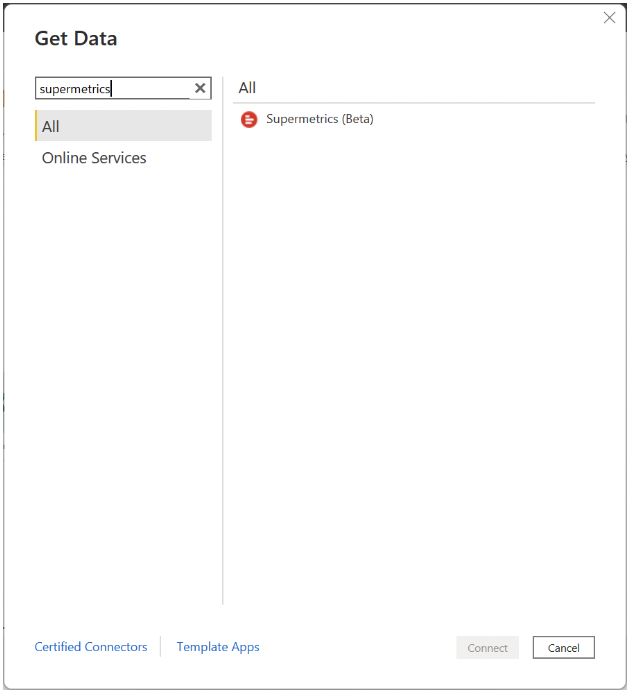
처음으로 슈퍼 메트릭에 연결하는 경우 타사 알림이 표시됩니다. 이 메시지를 다시 표시하지 않으려면 이 커넥터로 다시 경고하지 않음을 선택한 다음 계속을 선택합니다.
로그인을 선택하여 슈퍼 메트릭 계정에 로그인합니다.
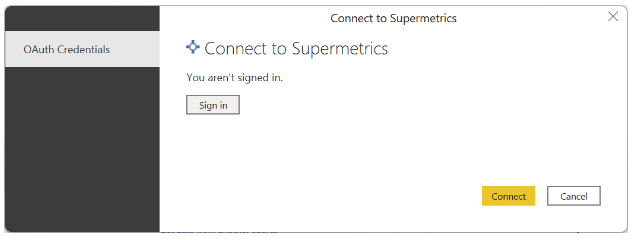
표시되는 슈퍼 메트릭 창에서 SSO(Single Sign-On)를 사용합니다. Microsoft로 로그인을 선택하거나 Google에서 로그인을 선택하고 슈퍼 메트릭 허브에 로그인하는 데 사용한 계정을 선택합니다.
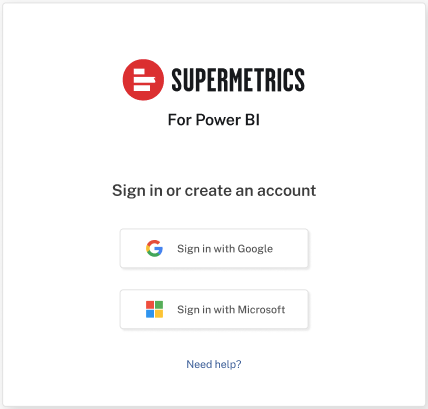
로그인한 후 계속을 선택합니다.
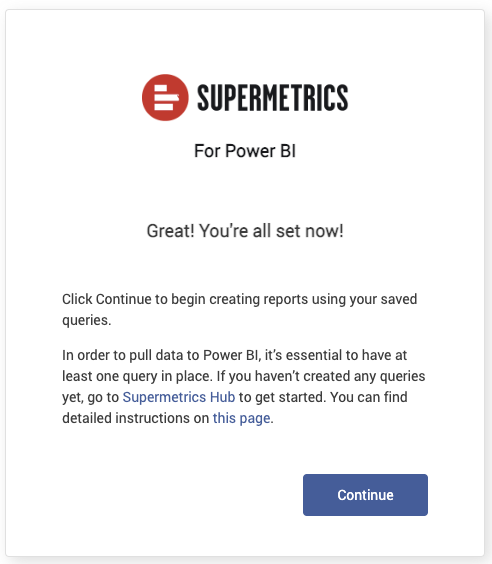
연결을 선택합니다.
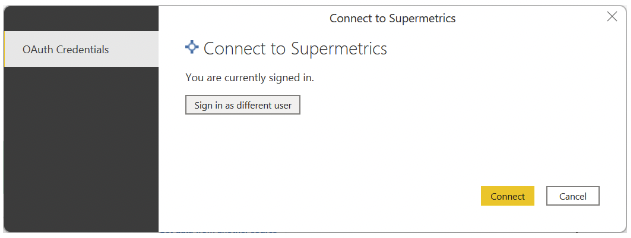
탐색기 대화 상자가 로드되면 허브의 슈퍼 메트릭 계정에 저장한 모든 쿼리를 미리 볼 수 있습니다. 왼쪽의 데이터 원본에 의해 폴더로 구성됩니다. 보고서에 사용하려는 데이터가 있는 쿼리 옆에 있는 검사box를 선택합니다.
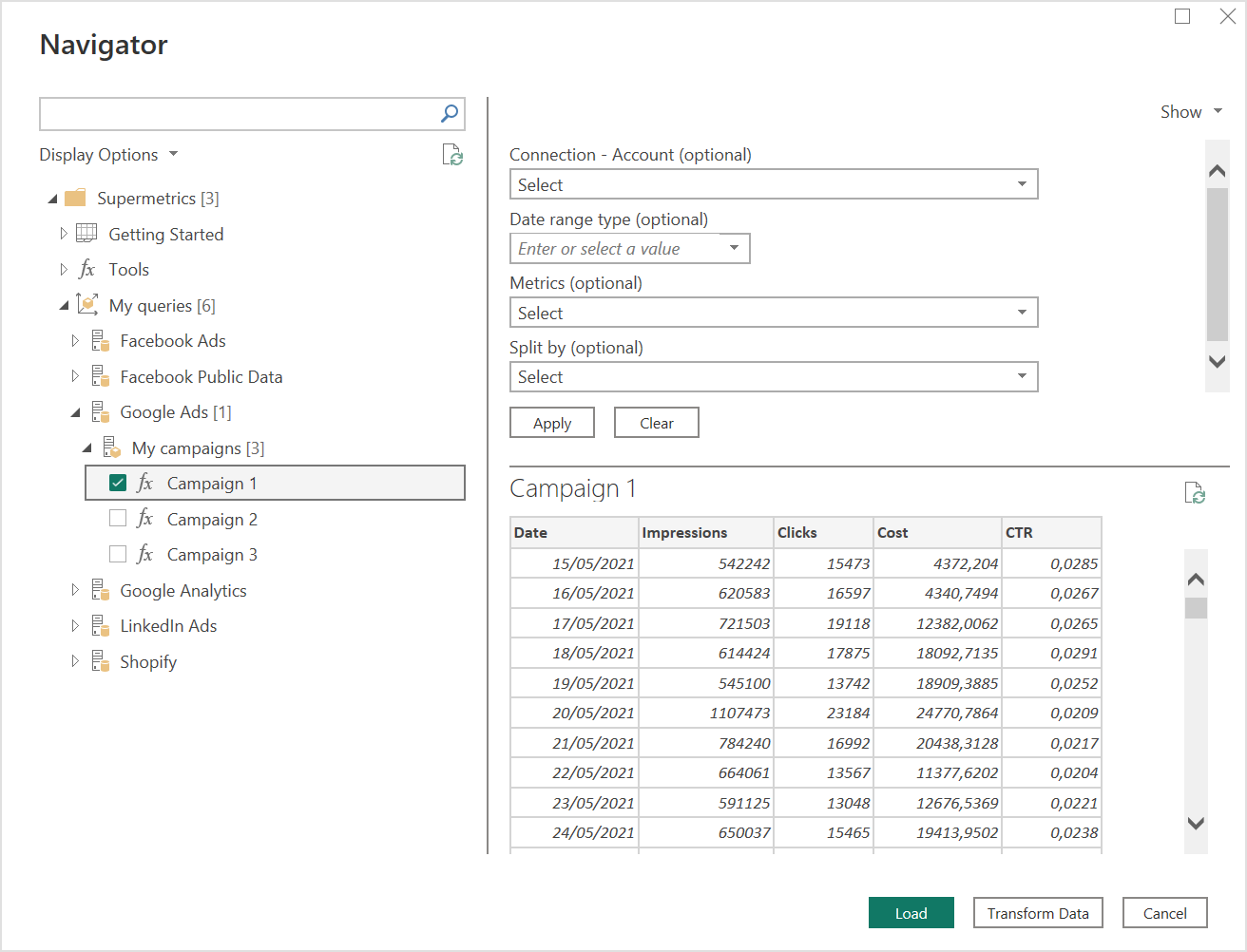
미리 보기는 저장된 쿼리 설정과 함께 로드되지만 미리 보기 위의 설정을 사용하여 보고서에 데이터를 로드하기 전에 몇 가지 변경을 수행할 수 있습니다.- 커넥트 - 계정에서 동일한 쿼리 설정에 대해 다른 계정 집합을 선택할 수 있습니다. 여러 연결이 있는 경우 여기에서도 변경할 수 있습니다. 항상 하나의 데이터 원본 연결 내에서만 계정을 선택해야 합니다. 확인을 선택하고 적용을 선택하여 변경 내용이 포함된 데이터를 로드합니다.
- 저장된 쿼리에 지정된 것과 다른 기간 동안 데이터를 검사 "날짜 범위 유형" 필드에서 필요한 옵션을 선택하고 적용을 선택합니다. "이번 달" 또는 "연도별 날짜"와 같은 옵션을 선택하면 새로 고침은 항상 최신 데이터를 보고서로 가져옵니다.
- 새 메트릭 집합을 선택하거나 "메트릭" 또는 "차원" 필드를 사용하여 레코드를 분할하는 방법을 각각 변경할 수 있습니다. 확인을 선택하고 변경 내용을 적용해야 합니다.
필드 중 하나만 변경하는 경우 다른 설정은 허브에 저장한 것과 동일하게 기본.
사용하려는 데이터 세트가 표시되면 로드를 선택하여 Power BI Desktop에서 사용하거나 변환을 선택하여 먼저 Power Query 편집기 구체화합니다.
제한 사항
- 쿼리 관리자를 사용하여 쿼리를 만들고 관리해야 합니다.
- 쿼리 결과 폴링에 대한 시간 제한은 30분입니다.
알려진 문제
쿼리 인증 "email@domain.com"을 더 이상 사용할 수 없습니다.
가능한 이유:
- 슈퍼 메트릭과 데이터 원본 간의 연결이 만료되었습니다. 슈퍼 메트릭 허브에서 다시 연결해야 합니다.
다음 단계
다음 슈퍼 메트릭 정보가 유용할 수도 있습니다.